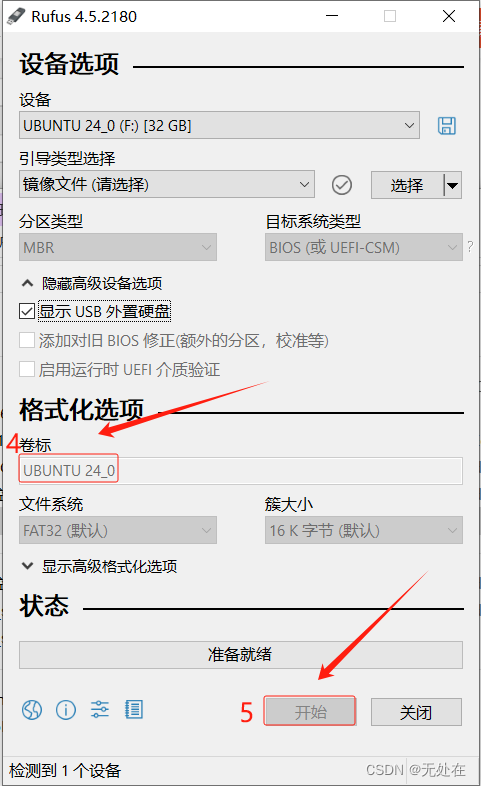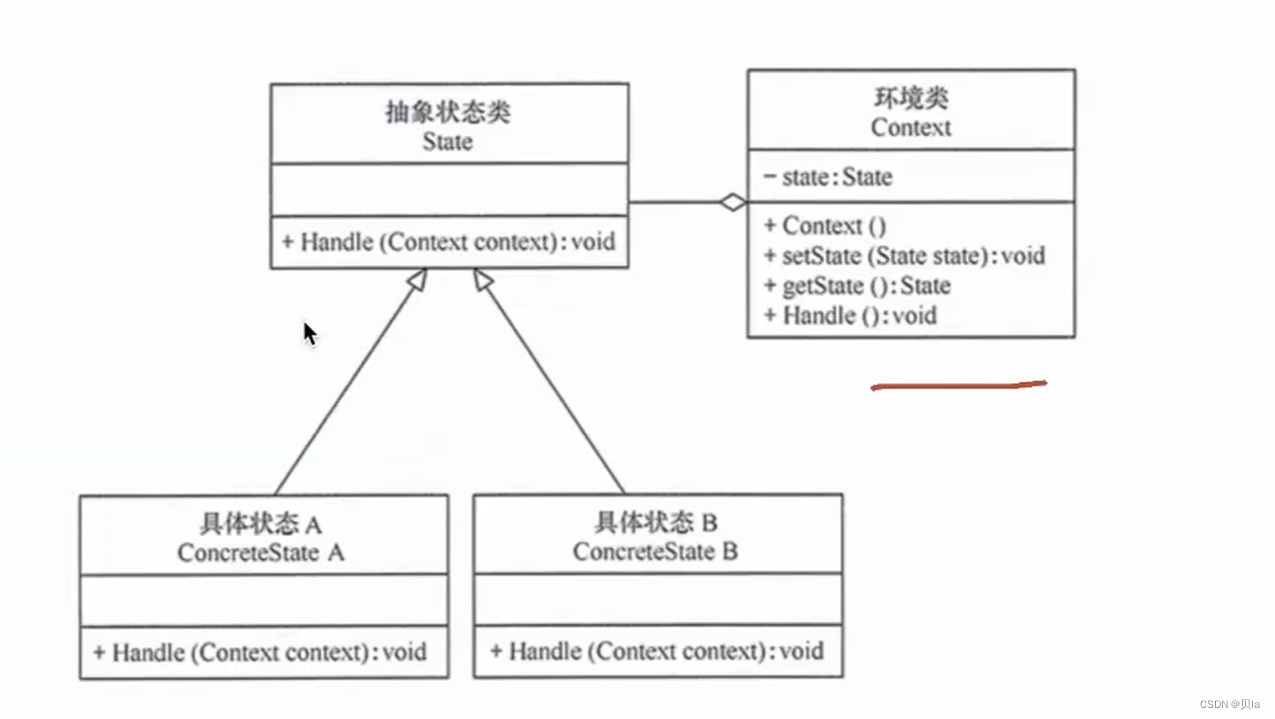接上文,这篇主要是结合阿里云ACR来实现动态flag题型的创建。
这里顺便也介绍一下阿里云的ACR服务。
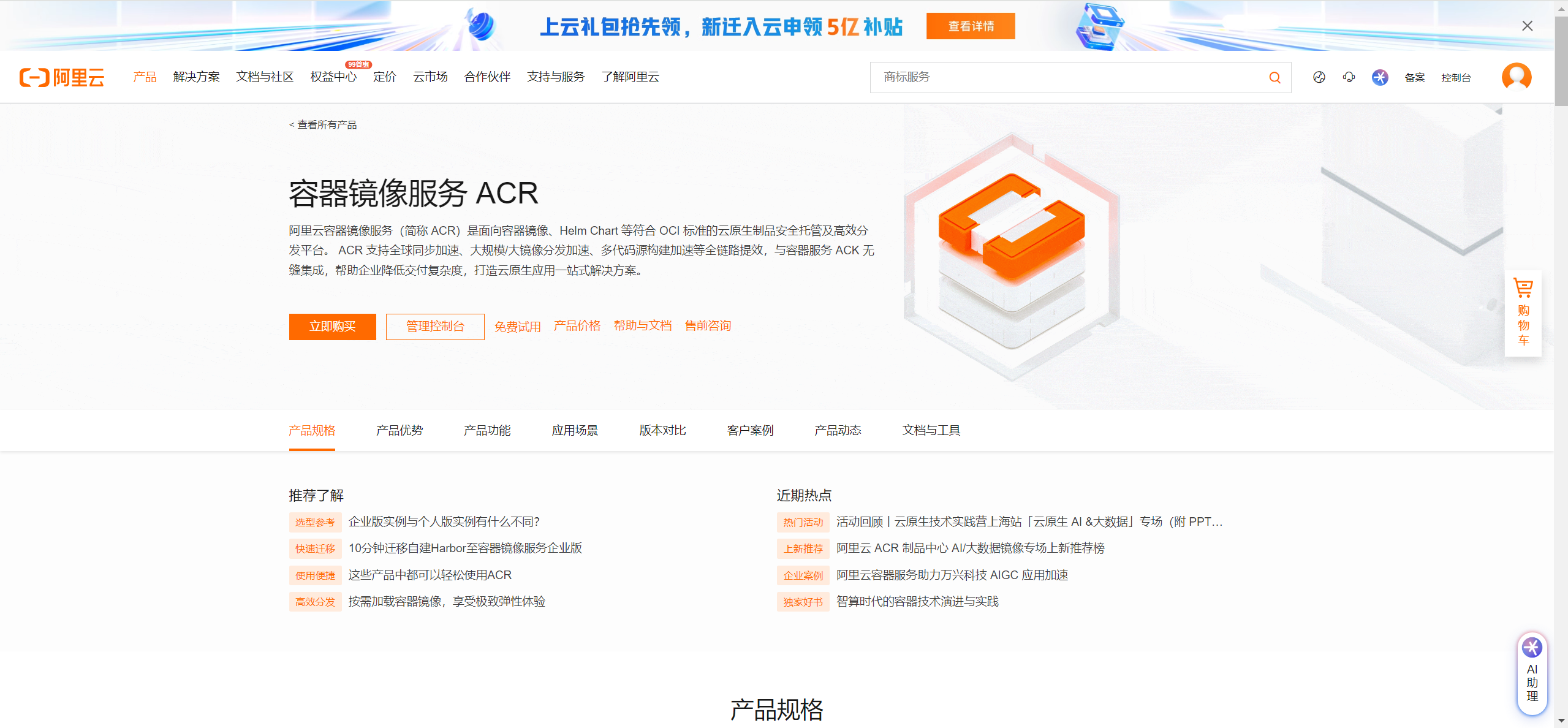
阿里云容器镜像服务(简称 ACR)是面向容器镜像、Helm Chart 等符合 OCI 标准的云原生制品安全托管及高效分发平台。 ACR 支持全球同步加速、大规模/大镜像分发加速、多代码源构建加速等全链路提效,与容器服务 ACK 无缝集成,帮助企业降低交付复杂度,打造云原生应用一站式解决方案。
说白了就是对标dockerhub的,但是dockerhub很难访问,需要科学上网,所以这里我们就使用阿里云提供的ACR镜像服务来完成动态flag题型的创建了。
回到虚拟机内,进入到【GZCTF】下面。
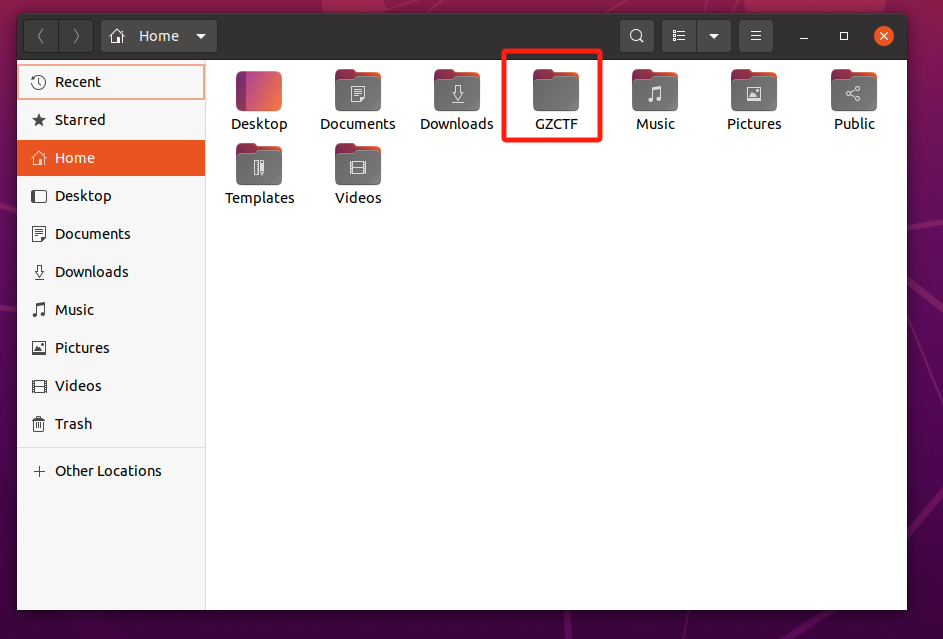
新建一个文件夹,命名为【WEB】。
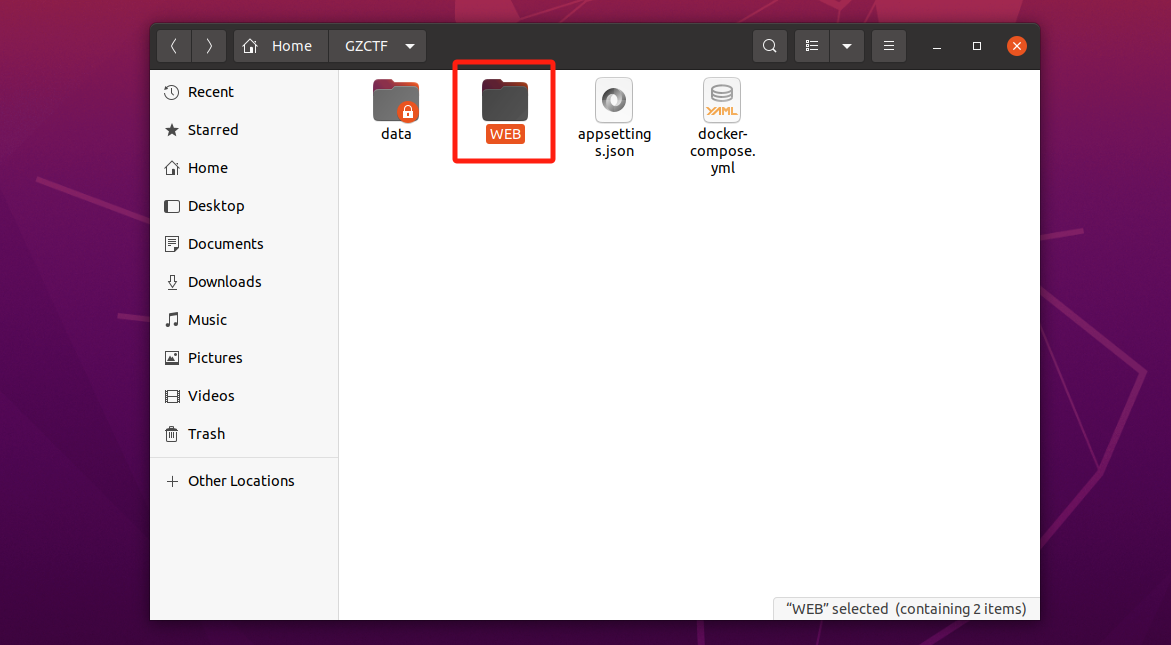
同时,WEB下再新建一个文件夹,命名为【src】。
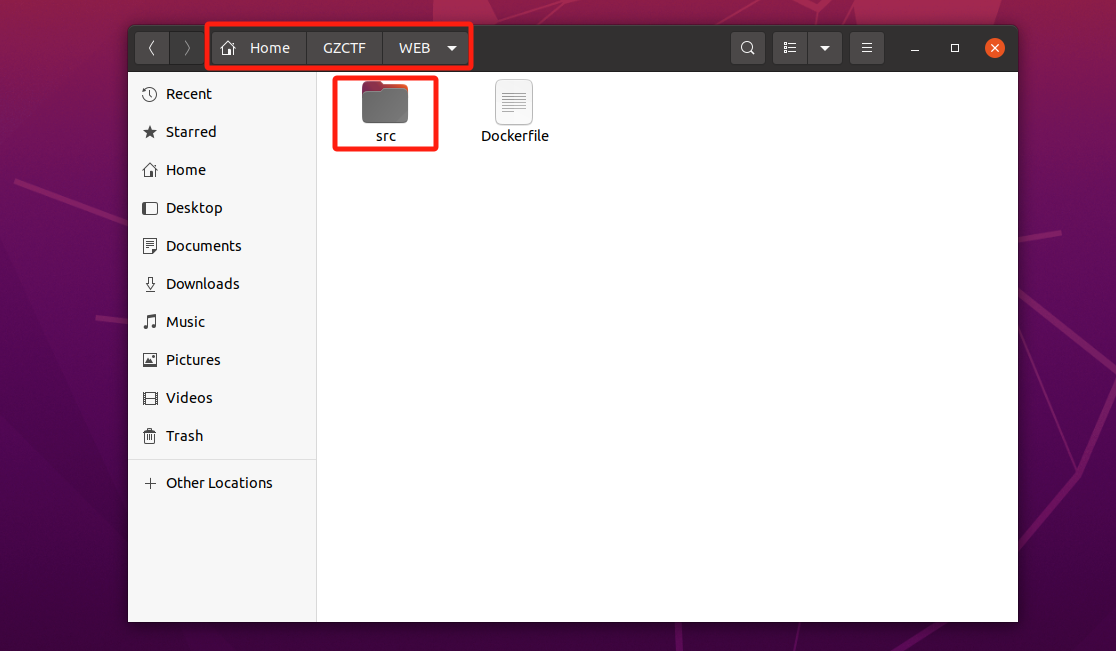
在src中,新建flag.sh和index.php。
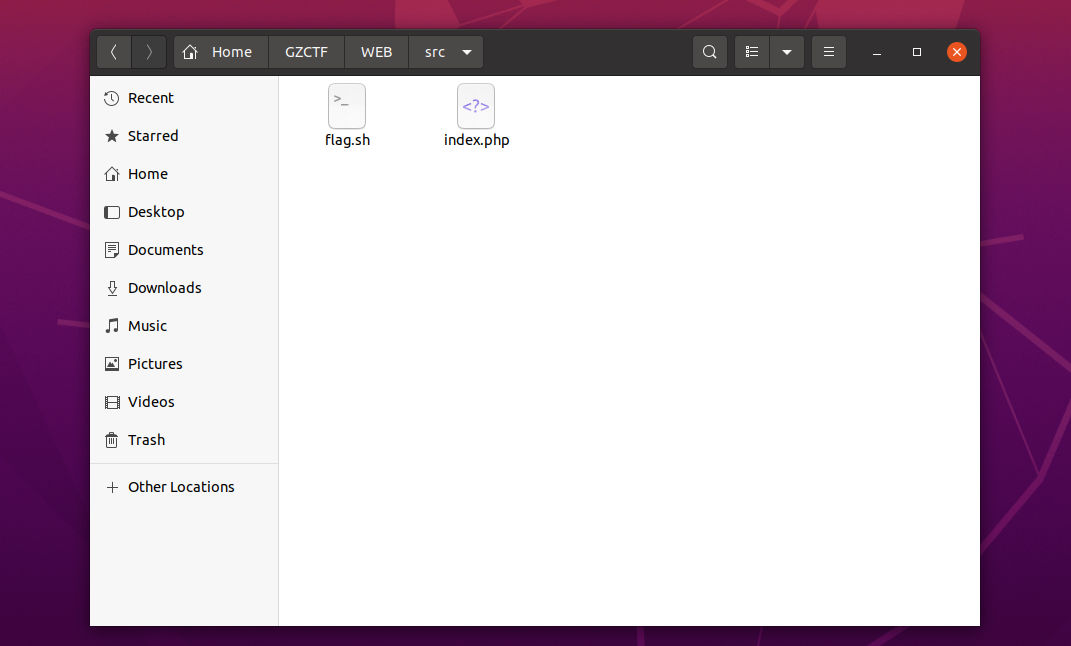
web题,首先是需要按照常规逻辑写一个网页,这里就写一个带flag的简单网页,把flag放在源代码里,并注释掉。代码如下,保存为index.php。
在当前路径下打开命令行界面,执行如下命令:
vi index.php并复制如下内容到php文件中:
<!DOCTYPE html>
<html>
<head><title>签到</title>
</head>
<!--flag{testflag}-->
<body>
<?php
echo "welcome !!!";
?>
</body>
</html>这里值得注意的是,ubuntu的输入按住方向键时会变成大写字母,需要提前进行修改,具体修改方式如下:
首先进入该目录。
cd /etc/vim如果你有root权限,直接进入文件编辑即可,如果没有root权限,在下面的代码前面加一个sudo就可以编辑了。
vi vimrc.tiny
回车后,先把光标调到set和compatible中间(为了避免插入时使用方向键),让光标覆盖"c"的位置,像这样。
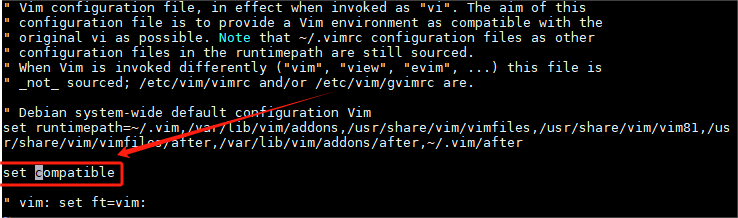
然后按下键盘"i"键进入插入模式,之后输入"no",完成后是这个样子的:
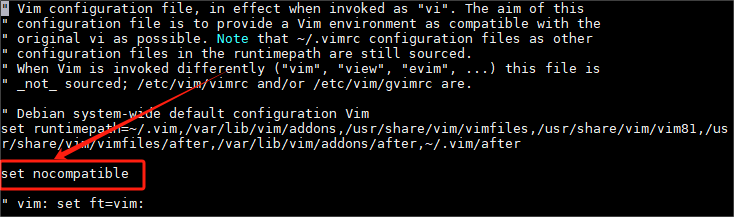
set nocompatible
完成后按esc键,然后输入:wq退出编辑并保存。
:wq
这样按住上下左右键就是正常的了。
创建完index.php,接下来创建flag.sh。
vi flag.sh同样复制如下内容到sh文件中:
#!/bin/sh sed -i "s/flag{testflag}/$GZCTF_FLAG/" /home/XXX/GZCTF/WEB/src/index.php #使用平台的动态flag替换index.php中的flag,这里我使用的平台为GZCTF,因此动态flag环境变量为$GZCTF_FLAG,其他平台一般
为$FLAGexport GZCTF_FLAG="" #命令用于设置或声明环境变量,使得该变量能在子进程中可见此处注意要按照自己创建的实际路径来填写。
当创建完src文件下的内容后,回到上级目录,编写Dockerfile文件。
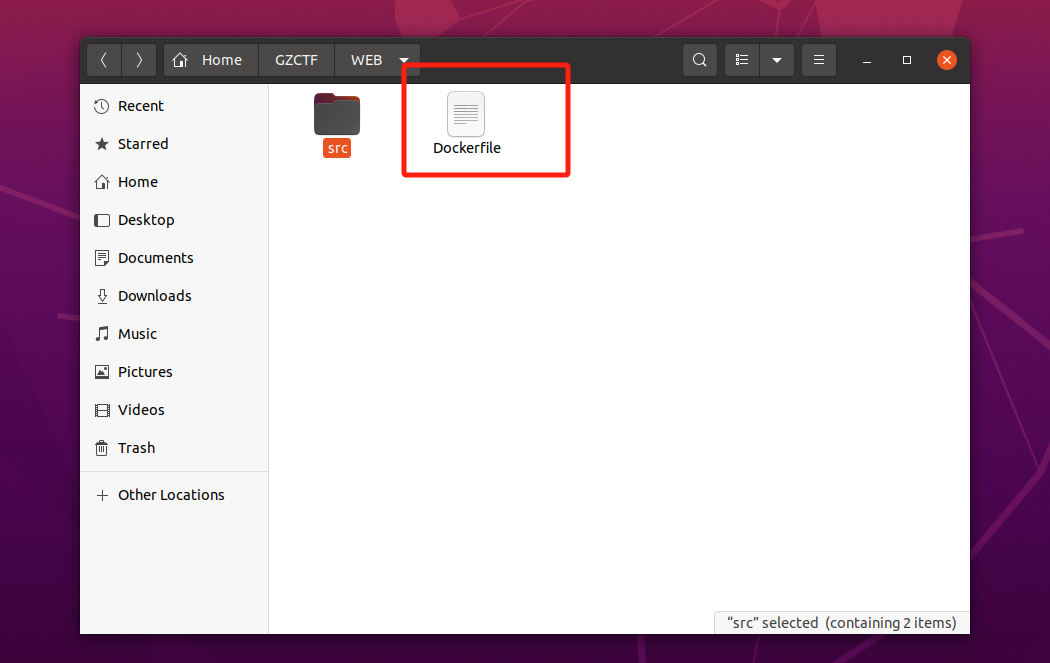
vi Dockerfile
FROM ctftraining/base_image_nginx_mysql_php_56 #web题docker基础镜像,这里使用ctftraing打包好
的,包含了基础的nginx,mysql,php环境,并且会自动运行flag.sh脚本,本题使用php环境。COPY src /home/XXX/GZCTF/WEB/src/ #将你编写的网页源码复制到docker容器中,这里为php网页,因此只需要
复制源码到对应路径下就可以了,其他类型网页按照实际部署情况COPY到docker中相应目录下就可以了RUN mv /home/XXX/GZCTF/WEB/src/flag.sh / \ #把你源码中的flag.sh复制到根目录以便自动执行&& chmod +x /flag.sh #添加运行权限编译时记得删除注释内容。
到这里文件就准备完毕了,下面我们进入到阿里云的ACR界面。
点击免费试用。
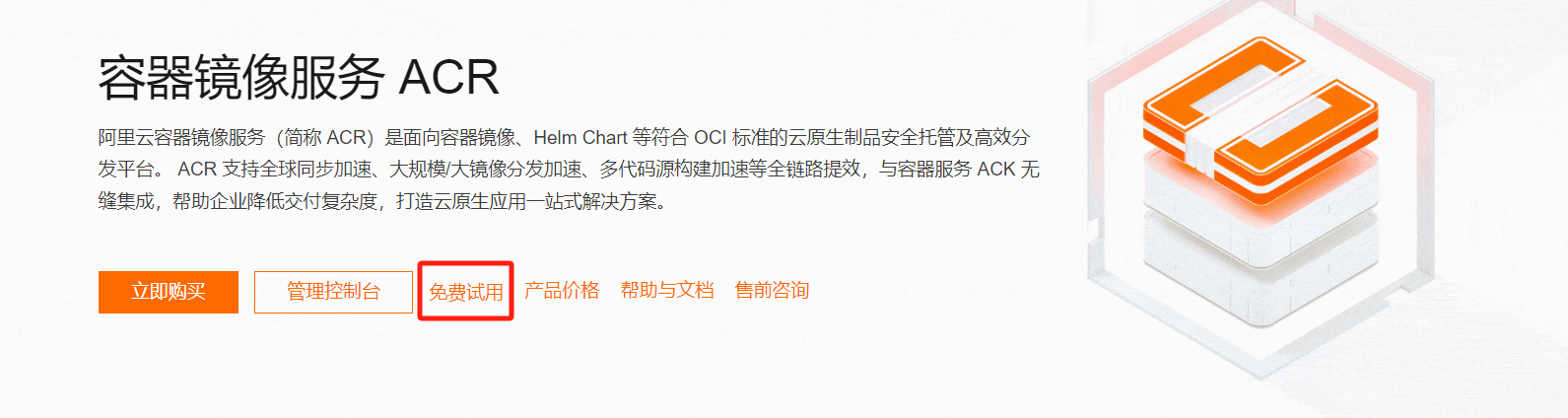
创建个人实例。
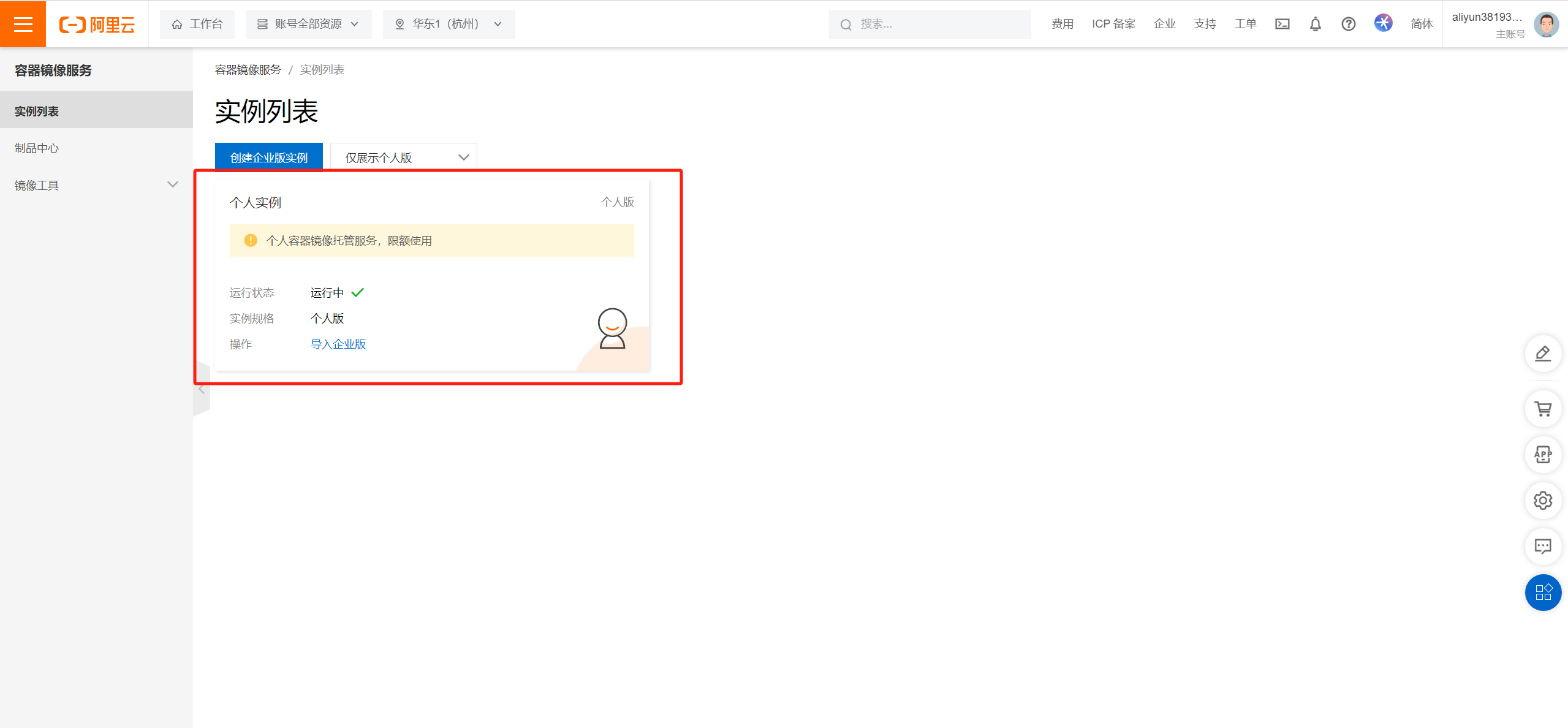
设置完密码创建完成后,进入访问凭证,复制登陆实例的语句。
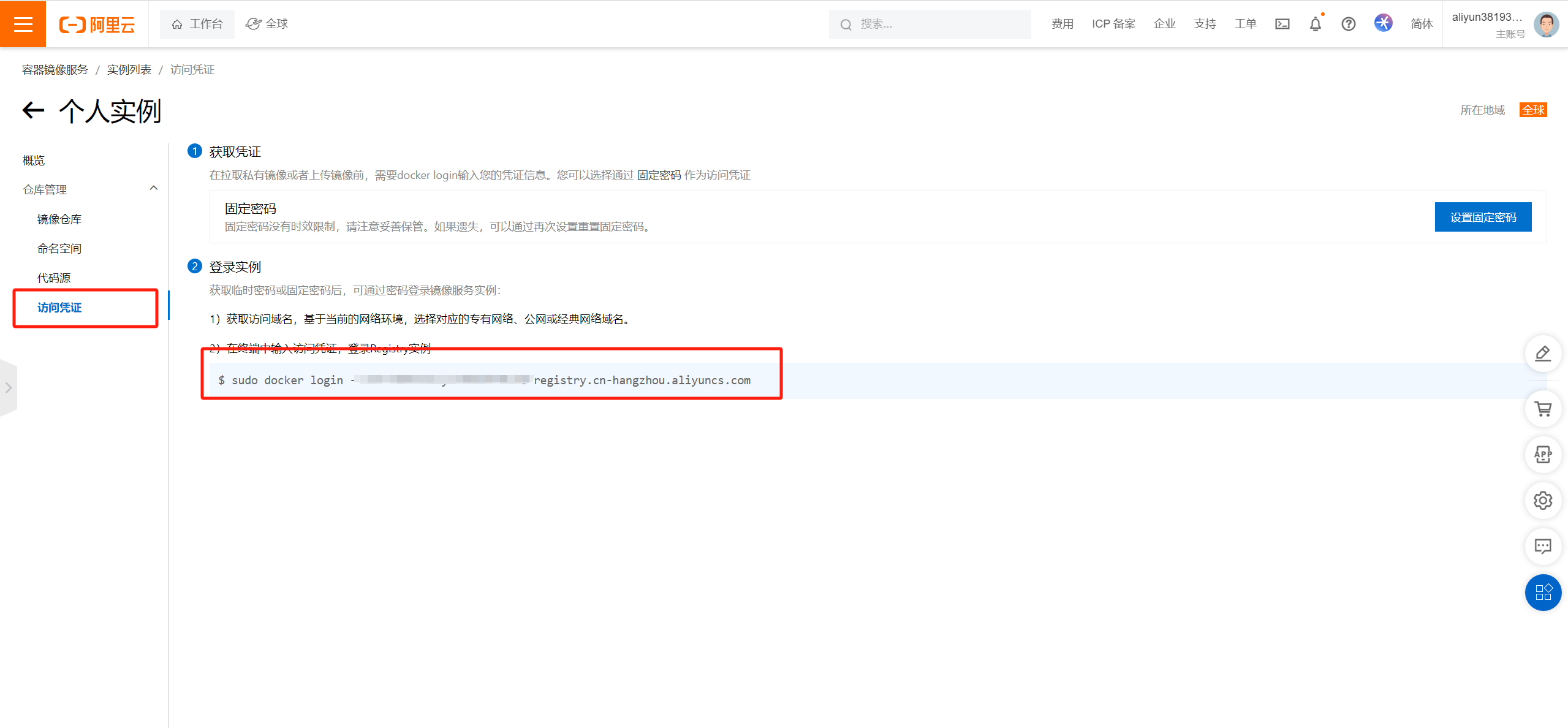
登陆成功。
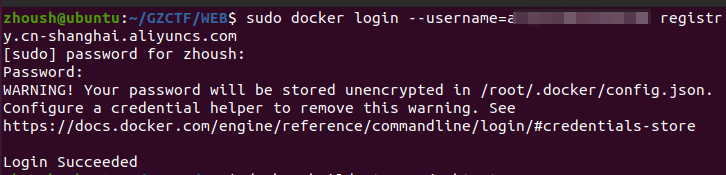
这里需要先安装好docker和docker-compose,具体安装过程可以见我之前的文章。
接下来使用build命令,构建题目镜像,需要回到ACR中创建一个命名空间,建议设置为私有,名字是全局唯一性!
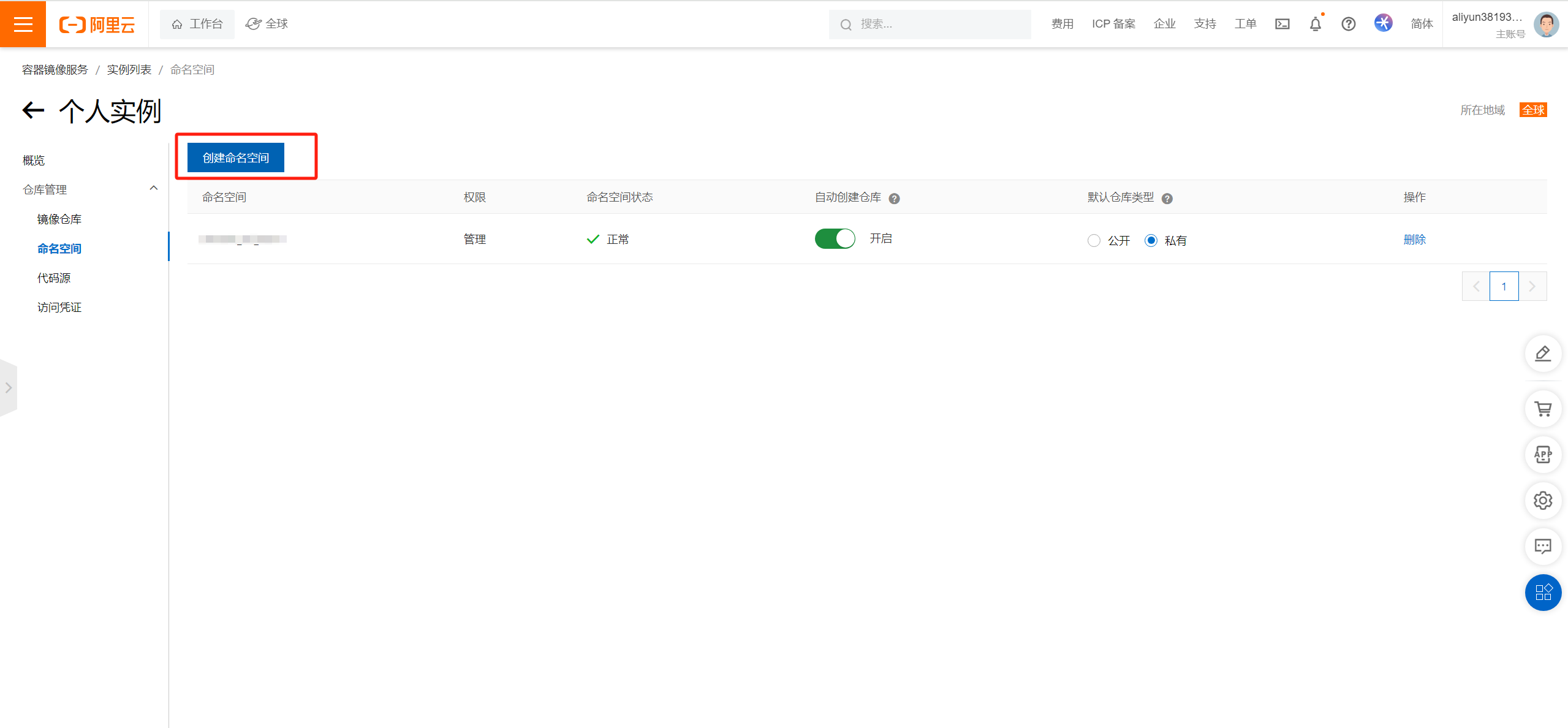
接下来执行构建命令,name为阿里云命名空间名字,webtest为镜像名(自定义),"."为版本号,代表latest,也可以自定义。
sudo docker build -t name/webtest .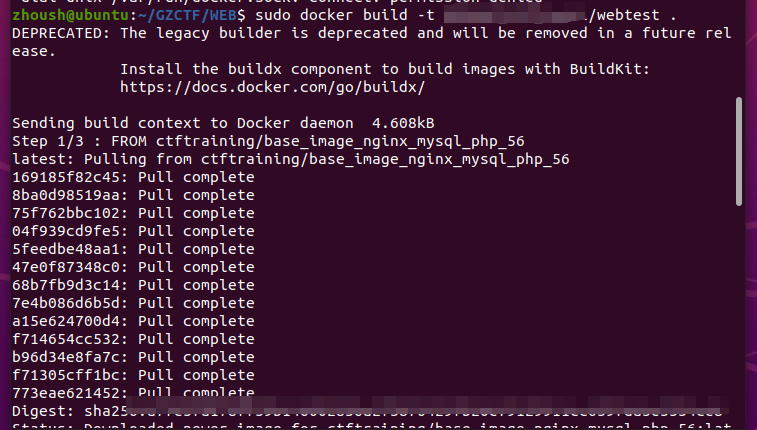
执行命令查看镜像构建情况:
sudo docker images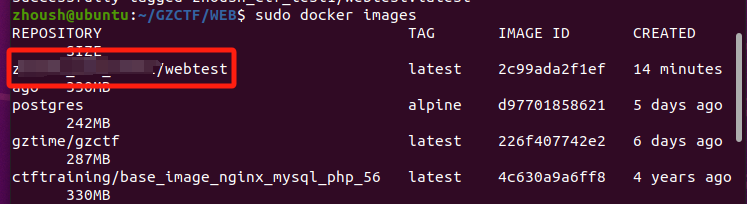
给它打上tag,表明版本:
sudo docker tag IMAGEID 镜像在阿里云里的地址:1.0.0
再push到我的阿里云镜像仓库,name为命名空间名,webtest为镜像名
sudo docker push 镜像在阿里云里的地址:1.0.0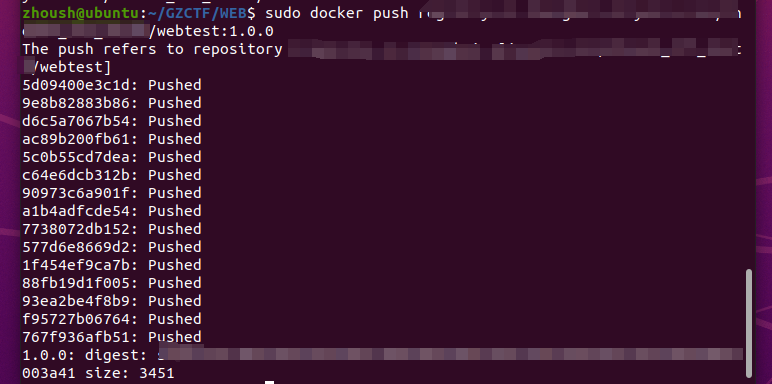
这时可以回到阿里云的ACR界面下,进入镜像仓库查看。
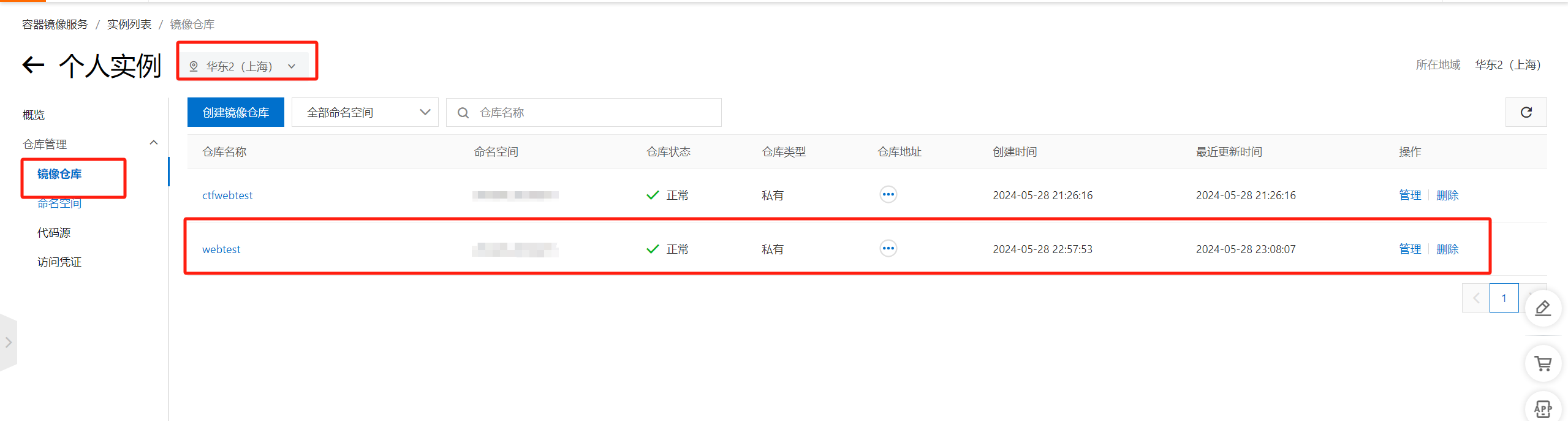
可以看到已经成功了。
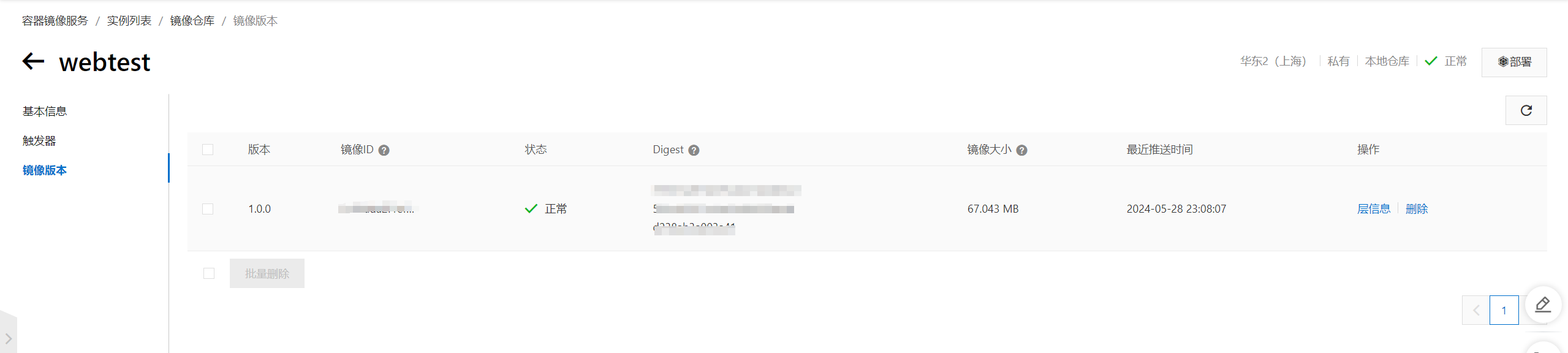
接下来部署题目,类型记得选择动态容器。
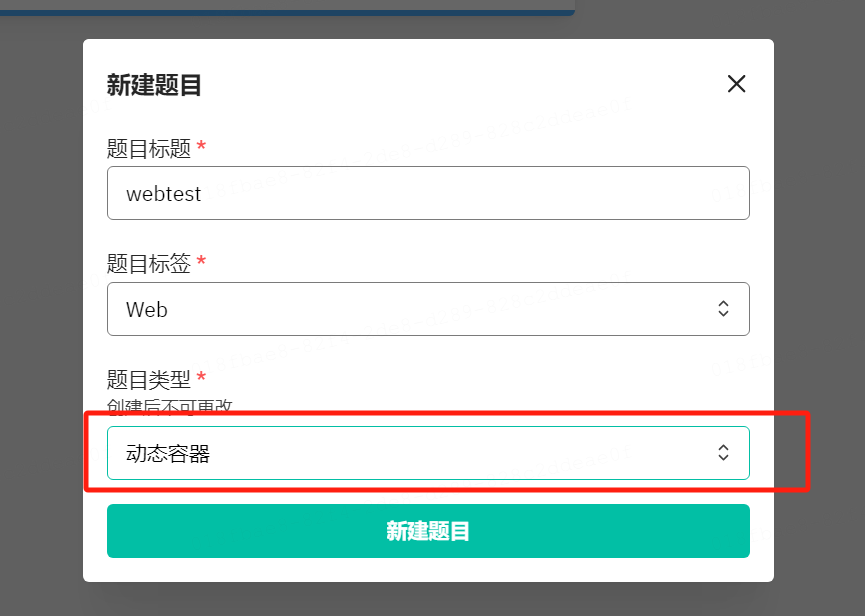
在这个位置填入阿里云地址下的路径地址:
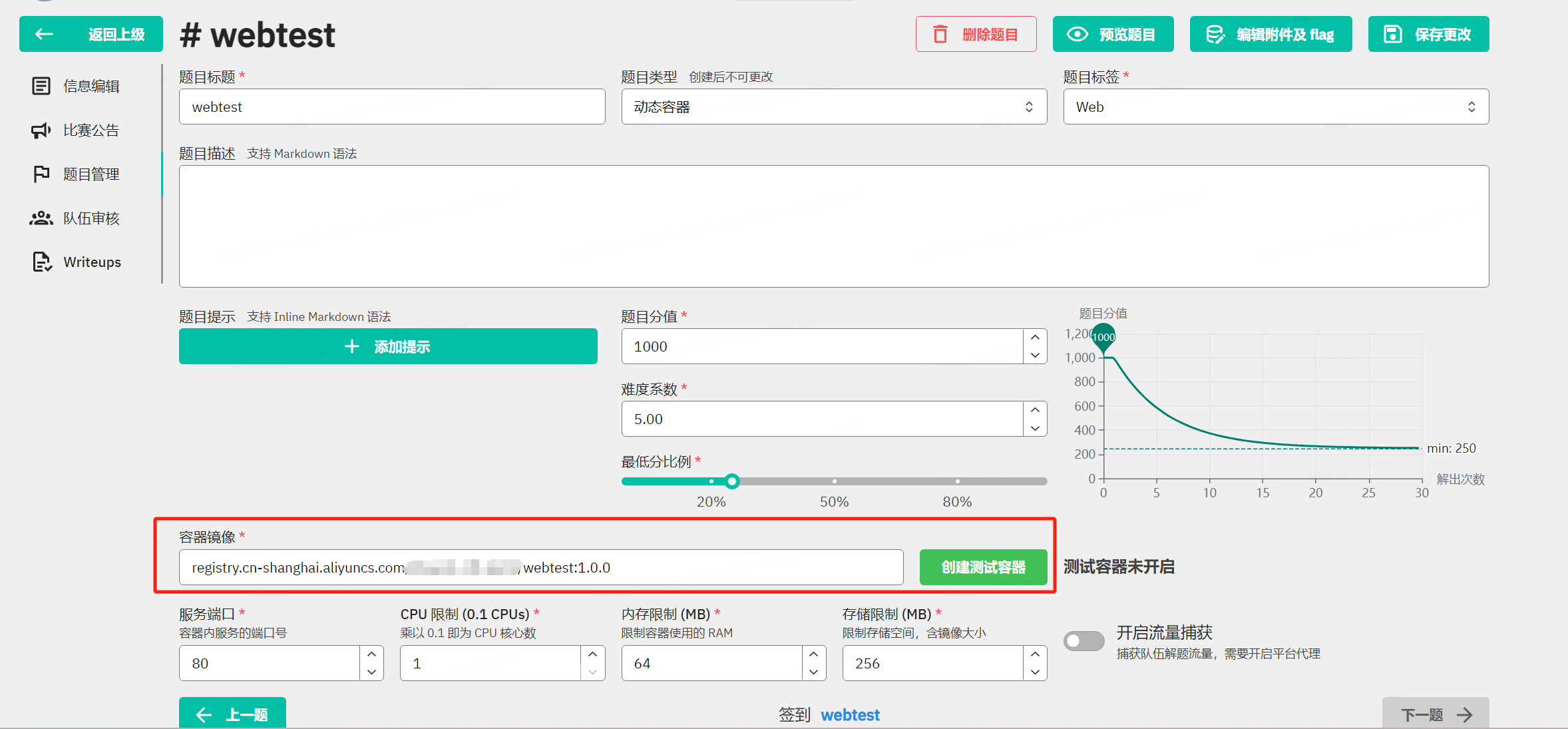
点击后面的创建测试容器,这里会创建一个入口,点击查看网页。
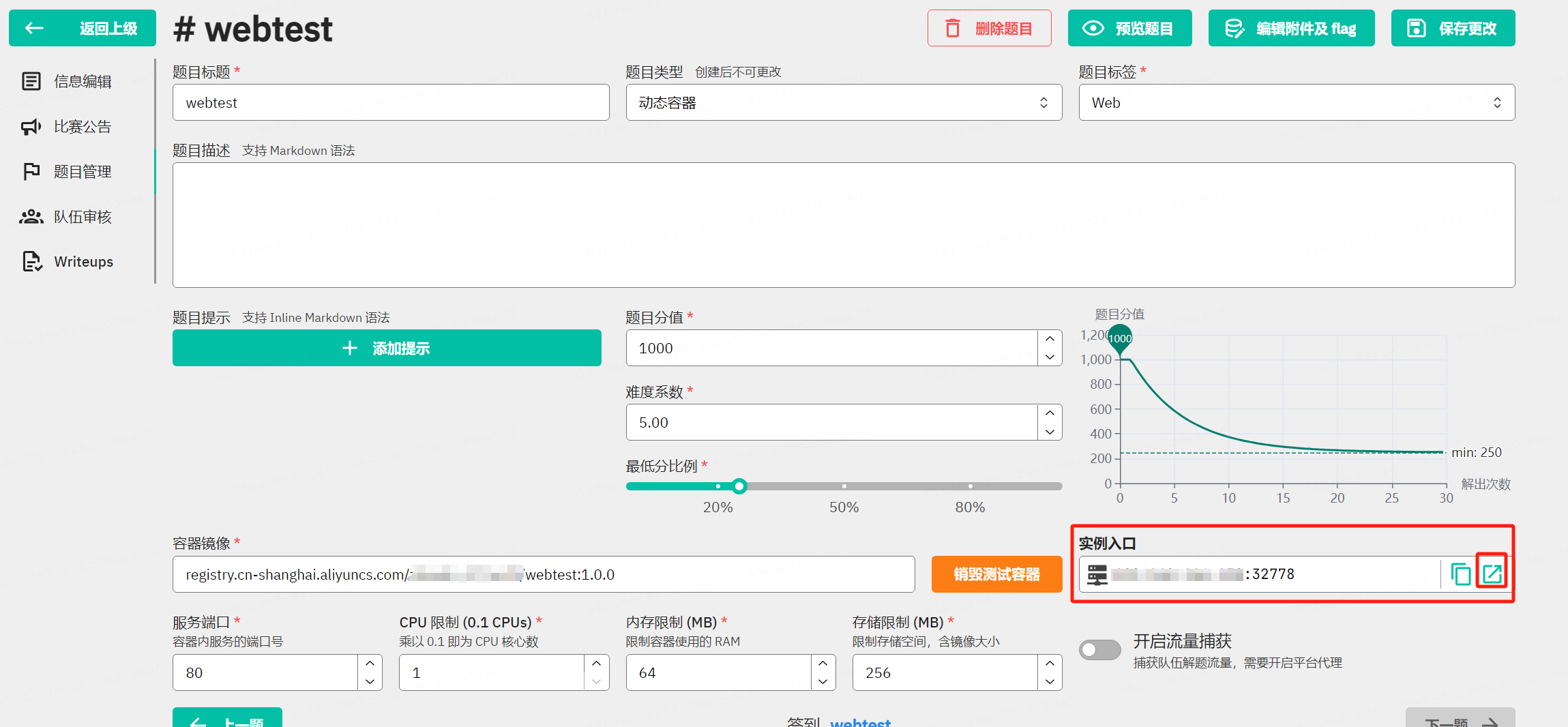
可以看到实例创建成功!
查看源码可以看到就是我们之前编辑的index.php文件。
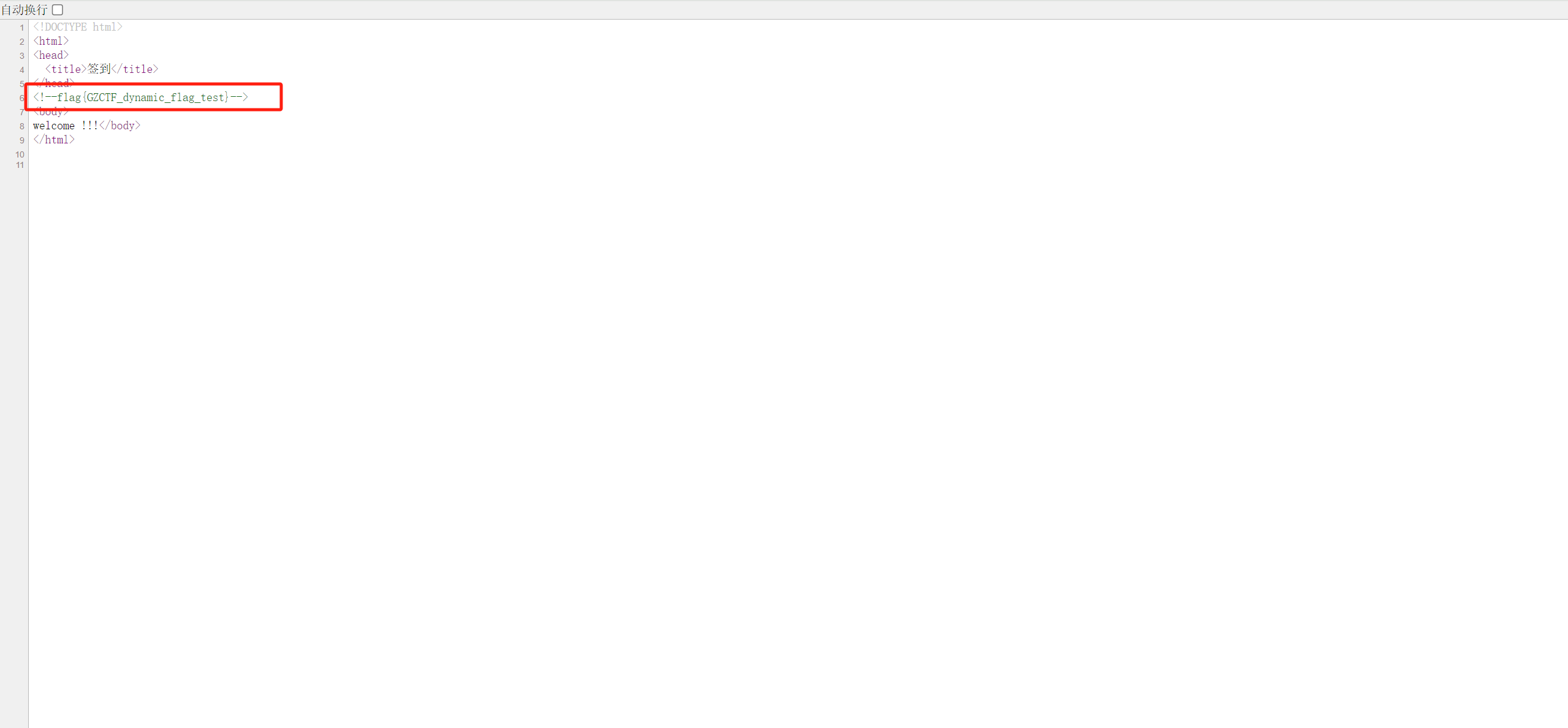
我们更换账号去尝试答题。
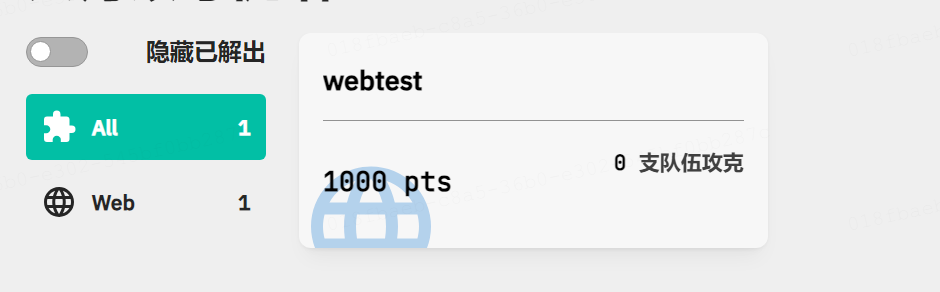
点击创建实例。
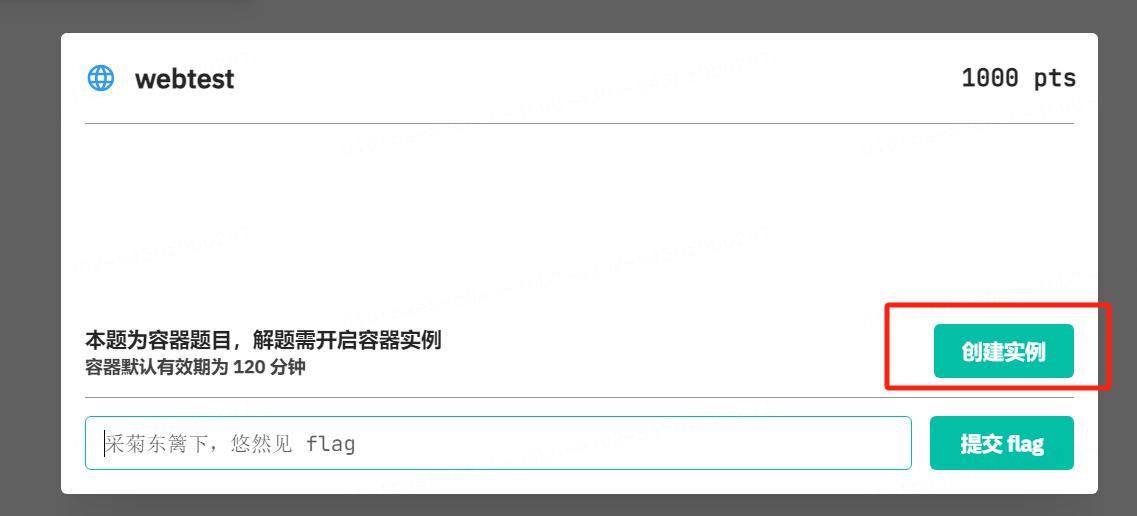
可以看到生成的是新的flag。
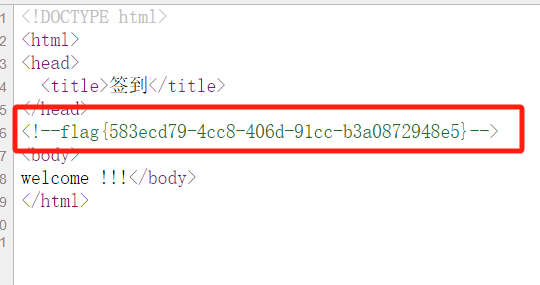
再更换个账号,可以看到flag有所变化。
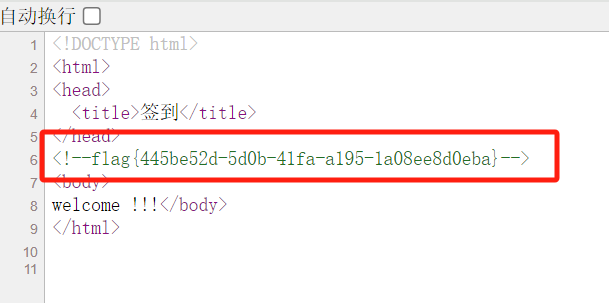
至此,基于阿里云ACR实现动态flag题型的创建完成。
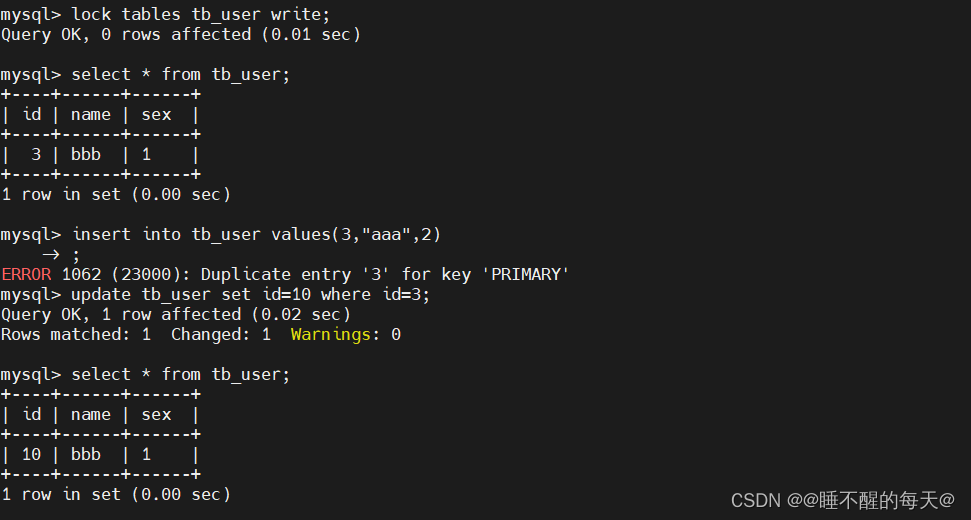
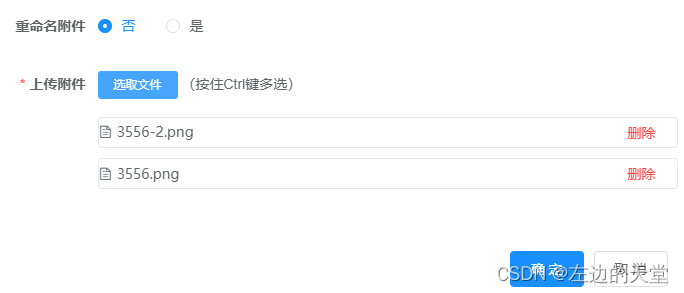



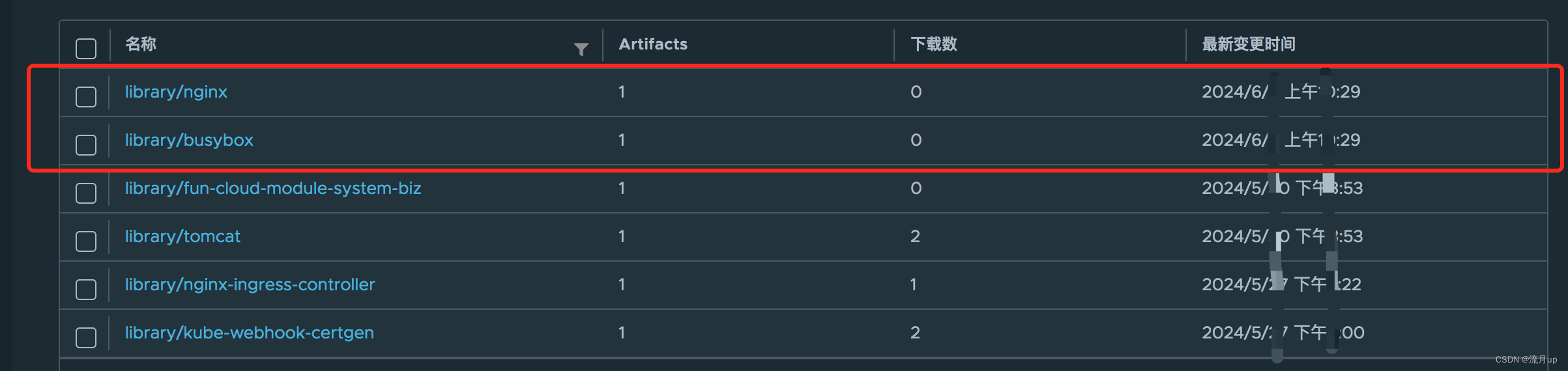


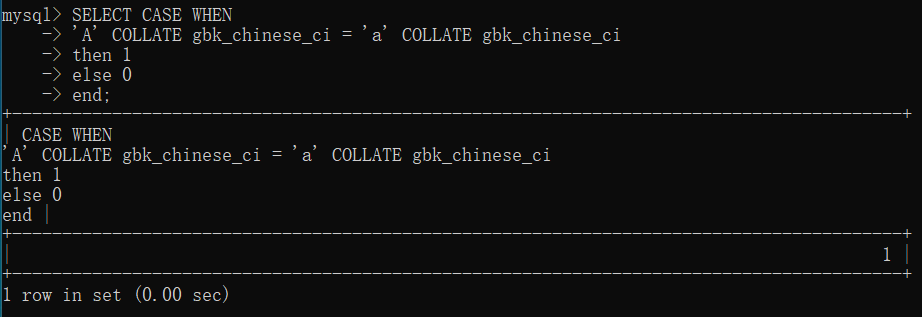
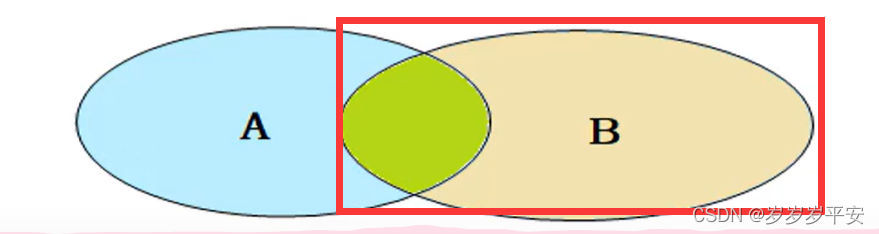

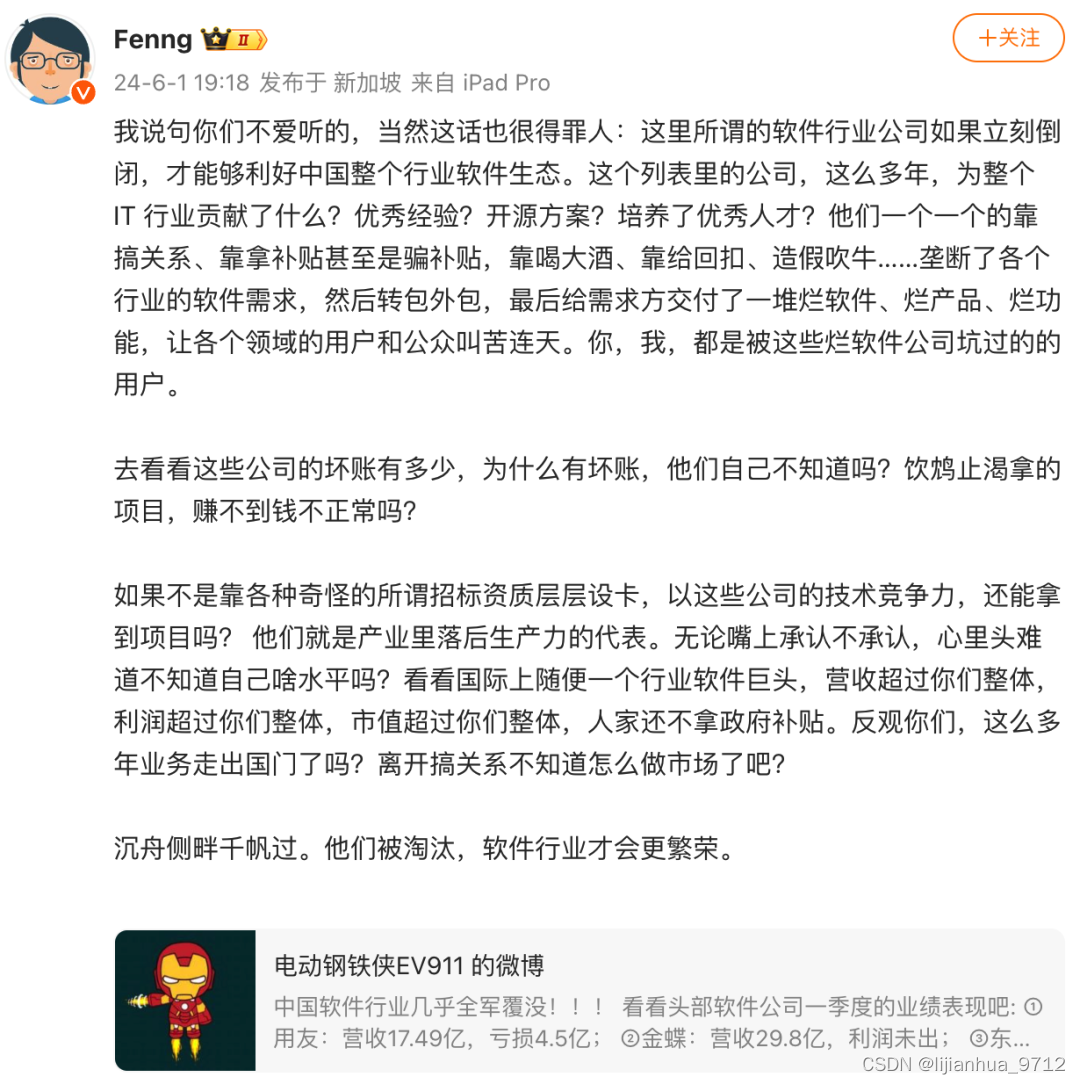
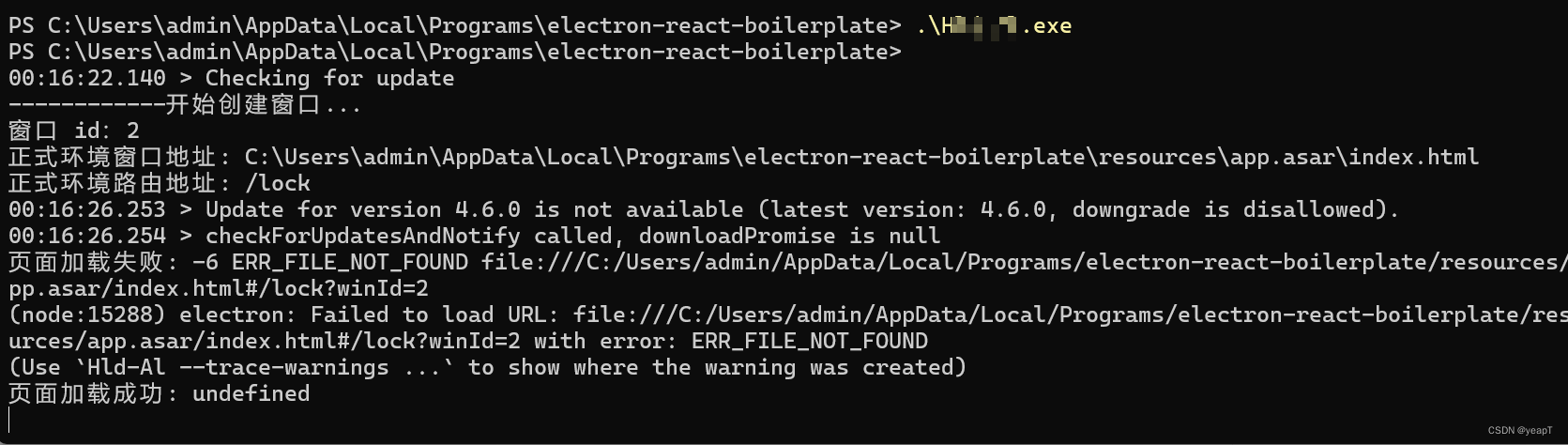
![[线程与网络] 网络编程与通信原理(四):深入理解传输层UDP与TCP协议](https://img-blog.csdnimg.cn/direct/3a41e241be564076ad17c44734cb7f6d.png)